30
PSVitaからFacebookへ写真・スクリーンショットをシェアする方法
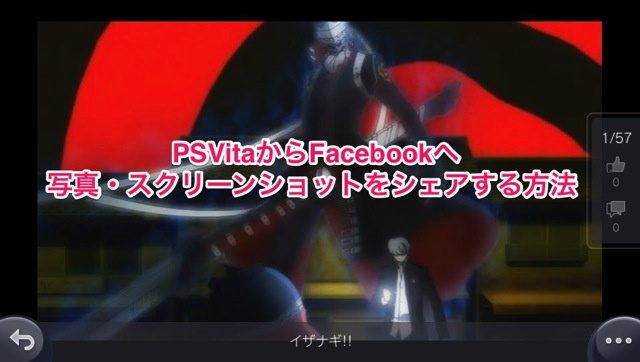
@takashingsです。
PSVitaのスクリーンショットをTwitterにシェアする方法をご紹介しましたが、Facebookにもシェアしたい!
ということで、今回はPSVitaからFacebookに写真をシェアする方法をご紹介したいと思います!
PSVitaからFacebookへシェアする方法は2つあります
PSVitaからFacebookに写真・スクリーンショットをシェアする方法は2つあります。
まず1つ目はブラウザ経由からFacebookへアクセスしてシェアする方法です。
PSVitaのブラウザアプリからFacebookへアクセスします。
IDとパスワードを入力すると、ちょっと見づらいですがFacebookへアクセスすることができます。
その中にある写真をシェアをタップします。
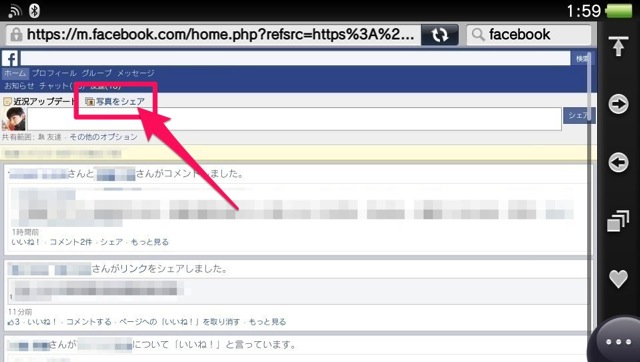
すると写真の選択画面に移動します。
ここで”Choose File”と書かれているボタンをタップすることでシェアする写真を選ぶことができます。
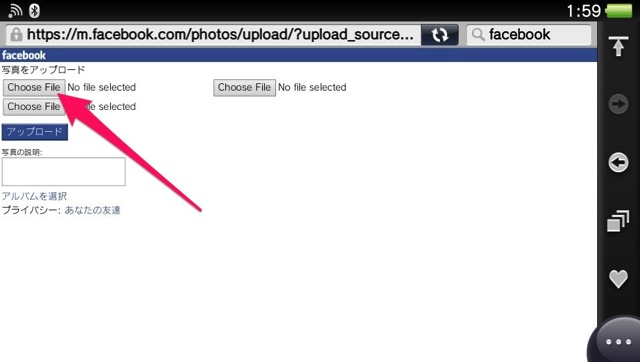
コメントを入れたい時には下部の”写真の説明”の欄を入力しましょう。
写真を選択したら「アップロード」をタップ。
タグ付けもできるようですが、したい場合はこちらで友だちを選択します。
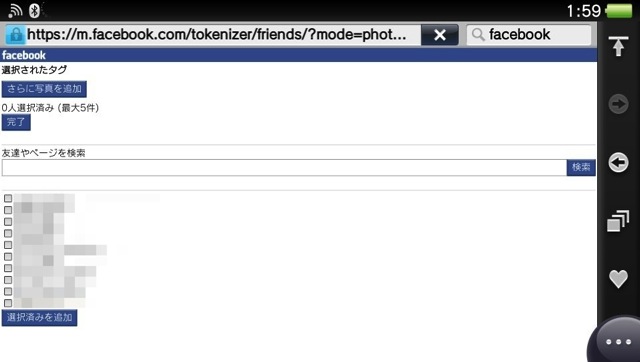
タグ付けするかを選択したら、シェア完了。
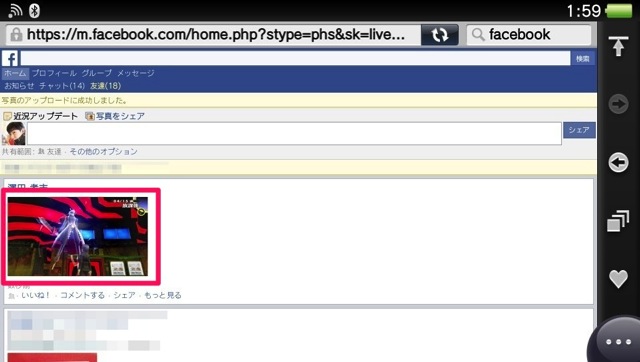
こんな感じでシェアされています。
PSVitaにはFacebookアプリが存在する!
もう1つの方法はFacebookアプリから。
そう、実はPSVitaにはFacebookアプリがあるんです。
アプリはPS Storeからダウンロードすることができます。
「ゲーム TOP > アプリケーション > Facebookアプリ」の順番でダウンロードできます。
もちろん、無料でダウンロードが可能です。
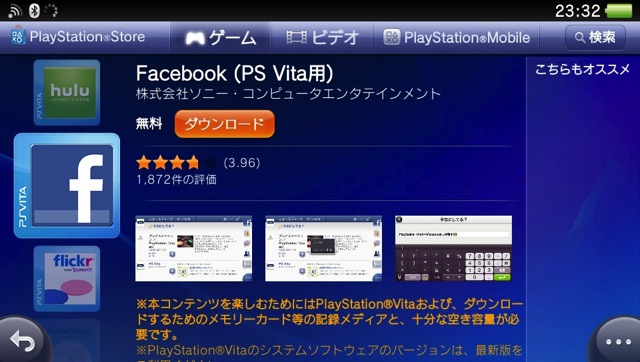
ちなみに、こちらはソニー公式のアプリケーションとなっています。
アプリのダウンロードができたら、アプリを開始します(“はじめる”を押します)。
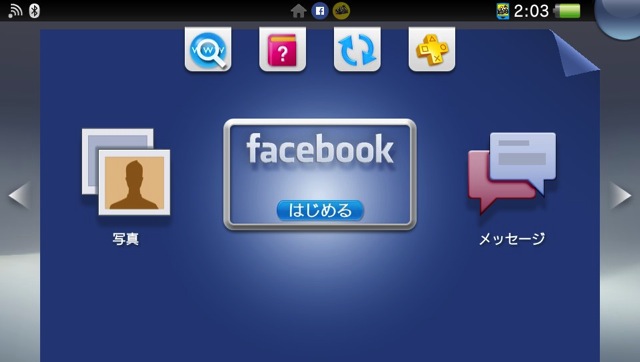
アプリの起動後はIDとパスワードを入力してログインをしてください。
ログインができたら、トップページにある”写真“を選択。
その中にある”ギャラリーから選ぶ“からPS Vita内に保存されている写真をアップロードすることができます。
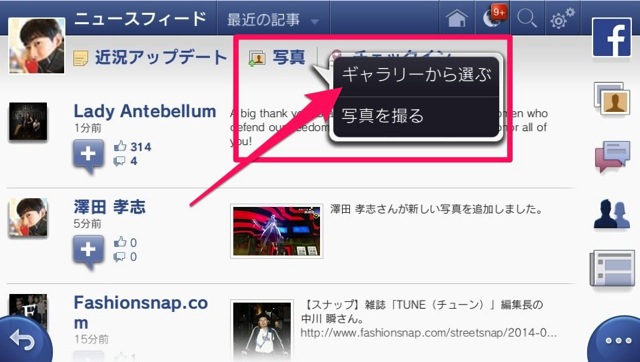
写真を選択したら、写真の説明も入力することができます。
こちらはタグ付けの画面は出てきませんでした。
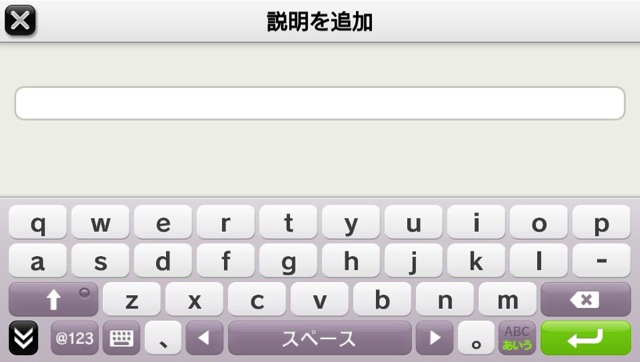
シェアが完了したら、こんな感じ表示されます。
PSVitaのサイズに合わせて写真が表示されます。

Facebookにシェアする方法は2つあるが、注意点もあり
Facebookへシェアする方法をブラウザ経由かアプリ経由の2つをご紹介しました。
ただし、アプリ経由でシェアする方法には1つ注意点があります。
それはゲーム中にFacebookアプリは同時に起動出来ないということ。
ゲーム中にFacebookアプリを起動しようとすると、このようなアラート画面が表示されます。

スクリーンショットをすぐにシェアしたい!という人にとっては割と致命的な点ですよね。
その場合はブラウザであれば、ゲームと同時に起動することができるので、そちらからシェアをしましょう。
アプリはPSVita用に作られているのですが、この点だけなんとかして欲しい…!
PS4ではすぐにシェアすることができるのに、なぜなんだー!
ということで、PSVitaを持っている人はぜひこの方法でFacebookにシェアしてみて下さい!
